Migrați secvențele dintr-un mediu în altul
Utilizați funcționalitatea de export și import a soluției pentru a migra secvențe dintr-un mediu în altul în Dynamics 365 Sales.
Cerințe de licență și rol
| Tip de cerință | Trebuie să ai |
|---|---|
| Licență | Dynamics 365 Sales Premium sau Dynamics 365 Sales Enterprise Mai multe informații: Prețurile de vânzări Dynamics 365 |
| Roluri de securitate | Administrator de sistem sau Manager de secvențe Mai multe informații: Roluri de securitate predefinite pentru vânzări |
Migrați secvențele
Organizațiile folosesc medii de punere în scenă (non-producție) pentru a configura și testa pași complexi, cum ar fi secvențe, reguli de atribuire și segmente. Organizațiile folosesc apoi mediile de pregătire pentru a testa acești pași pentru a evita orice întrerupere a operațiunilor lor, economisind timp și bani. De asemenea, mediile de organizare ajută la instruirea vânzătorilor.
Administratorii și managerii de vânzări pot acum migra secvențele împreună cu entitățile lor dependente dintr-un mediu în altul. Pentru a migra secvențele, parcurgeți următorii pași:
Creați o soluție
Să creăm o soluție de secvență cu un exemplu.
conectați-vă la aplicația Hub de vânzări și accesați Setări> Setari avansate.
Pe Setari avansate pagina, accesați Setare> Personalizare> Soluții.
Pe Soluții pagina, selectați Nou iar apoi pe Soluție nouă dialog, introduceți valorile pentru următoarele câmpuri:
Column Descriere Nume afișat Specificați un nume semnificativ. Numele afișat apare în lista de soluții și poate fi schimbat ulterior. Exemplu: Secvența APAC conduce Nume Specificați un nume unic pentru soluție. Acest câmp este completat folosind valoarea pe care o introduceți în câmpul Nume afișat. Puteți edita acest lucru înainte de a salva soluția, dar nu după. Editor Selectați editorul prestabilit sau creați un nou editor. Vă recomandăm să creați un editor pe care organizația dvs. să îl folosească în mod consecvent în mediile în care veți folosi soluția. Exemplu: Editor implicit CDS. Versiune Specificați un număr de versiune pentru soluție. Acest număr de versiune va fi inclus în numele fișierului atunci când exportați soluția. 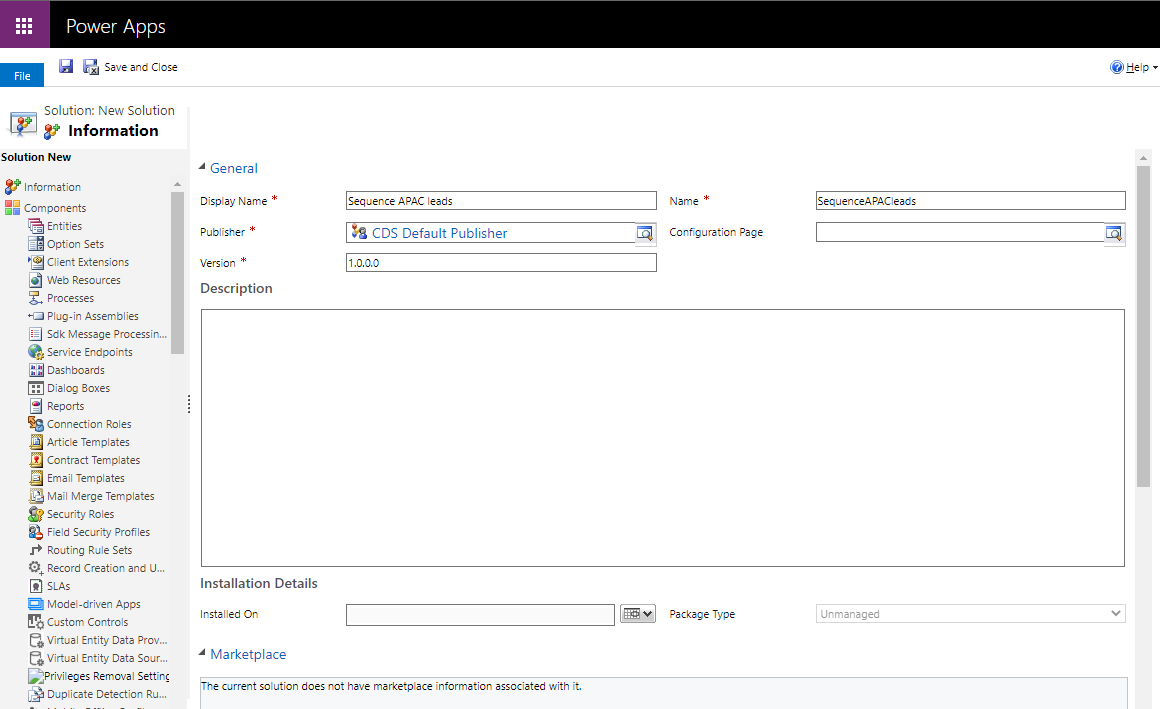
Selectați Salvați și închideți.
Soluția este creată și listată sub soluții.
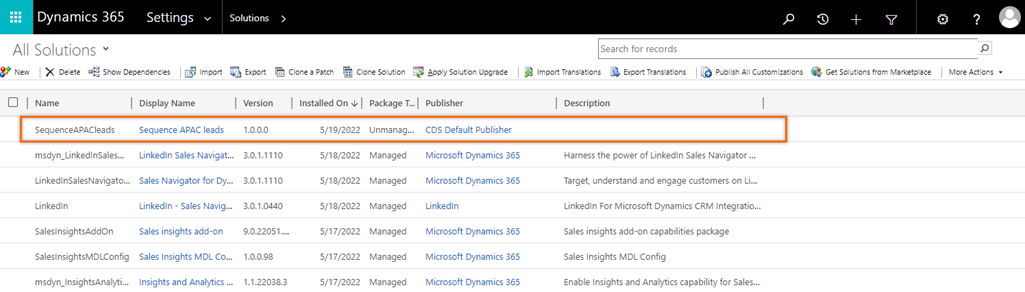
Acum, să adăugăm secvențele necesare în soluție.
Adăugați secvența la soluție
După ce creați soluția, adăugați secvențele pe care doriți să le exportați prin soluție.
Deschide soluția. În acest exemplu, deschidem Secvența APAC conduce soluţie.
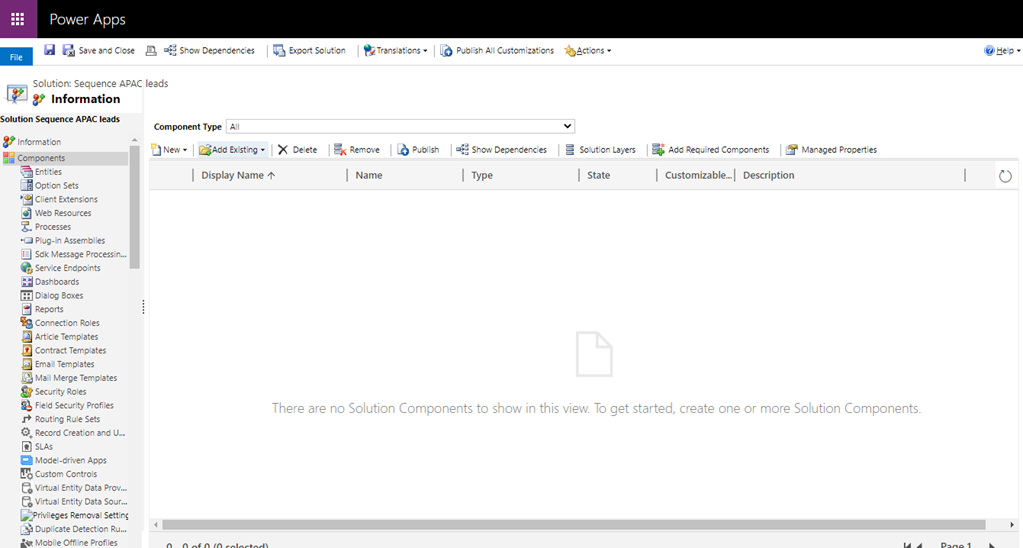
Selectați Adăugați existente> Secvenţă.
The Adăugați secvența existentă pagina se deschide cu o listă de secvențe.
Selectați și adăugați secvențele pe care doriți să le includeți în această soluție. În acest exemplu, selectăm și adăugăm APAC conduce.
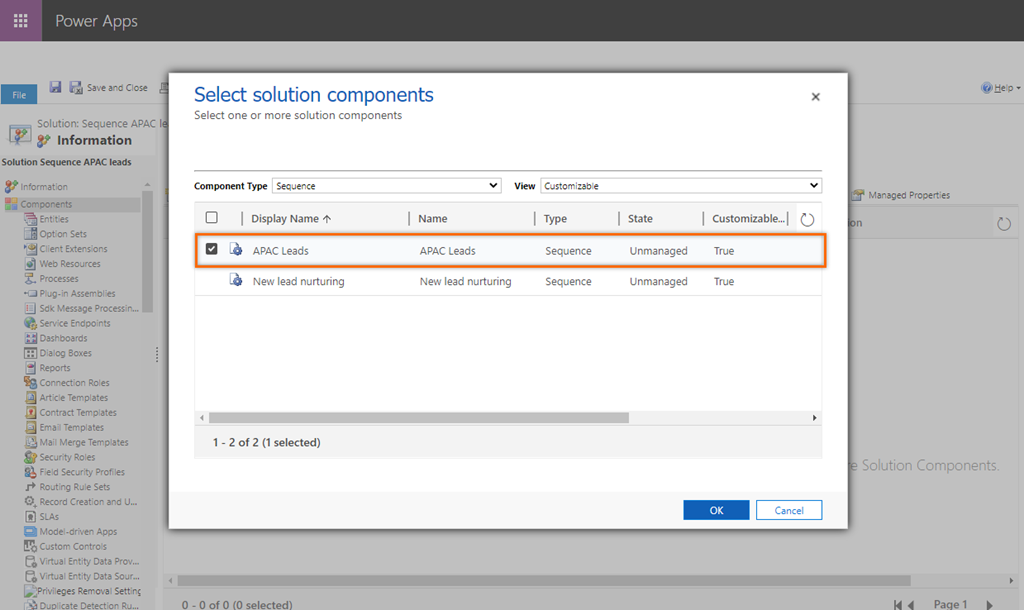
Secvența și componentele sale dependente, cum ar fi secvențele, șabloanele de e-mail, înregistrarea fluxurilor de procese de afaceri (BPF), etichetele de secvență și atributele sunt adăugate la soluție.
În exemplul nostru, the Noua crestere a lead-urilor secvența este adăugată la listă deoarece APAC conduce secvența îl conține ca pas.
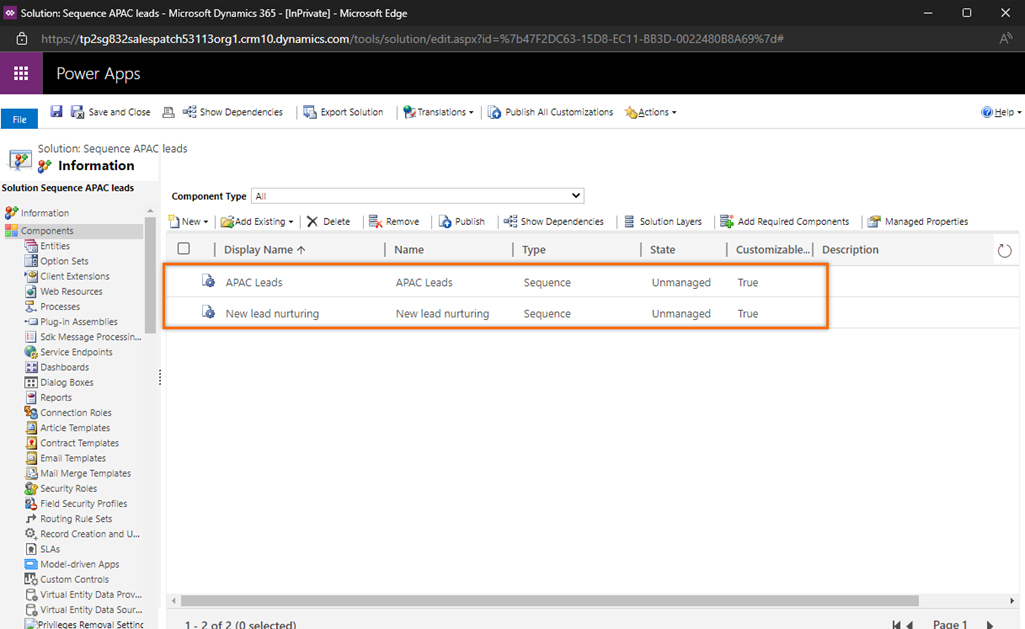
Pentru a vedea alte entități dependente ale secvențelor adăugate, selectați secvența, apoi selectați Afișați dependențe și du-te la Componentele necesare secțiune. În acest exemplu, vedem celelalte dependențe ale APAC conduce secvenţă.
Notă
Dacă secvența conține componente gestionate, acestea nu vor fi adăugate la soluție. Prin urmare, atunci când soluția este importată, pașii care depind de componentele ratate vor arăta o eroare. Pentru a rezolva erorile din organizația țintă, accesați Depanați erorile de import ale soluției în Microsoft Dynamics 365.

Acum că ați adăugat secvențele, exportați soluția.
Exportați soluția
Exportați întotdeauna secvența ca soluție negestionată. Componentele dependente negestionate ale secvențelor sunt adăugate automat la pachetul de soluții; componentele gestionate nu sunt adăugate. Când soluția este importată, pașii care depind de componentele lipsă vor afișa o eroare. Pentru a rezolva eroarea, instalați componentele dependente în mediul țintă. Mai multe informații: Instalarea soluției nu reușește din cauza dependențelor lipsă .
De asemenea, puteți edita secvențele și componentele lor dependente în mediul țintă după import.
Pe Soluții pagina, selectați soluția. În acest exemplu, să selectăm Secvența APAC conduce.
Din bara de instrumente, selectați Export.
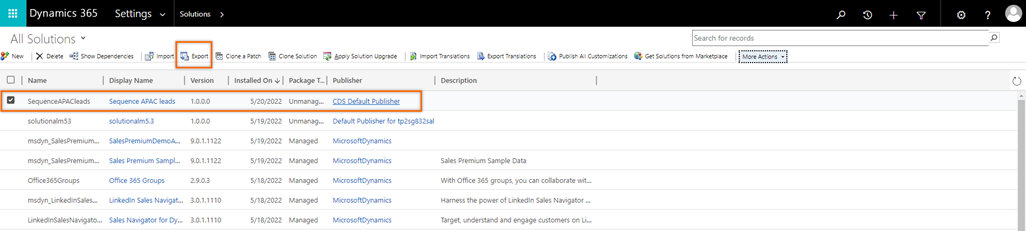
În caseta de dialog Publicare personalizări , selectați Înainte.
Notă
După ce ați adăugat secvența și componentele sale dependente la soluție și dacă ați făcut modificări pe care doriți să le exportați, selectați Publicați toate personalizările. Actualizările sunt adăugate la soluție.
În caseta de dialog Export System Settings (Advanced) , selectați setările de sistem necesare, apoi selectați Next.
În caseta de dialog Tip de pachet , selectați Negestionat și apoi selectați Exportați.
Mai multe informații: Soluții gestionate și negestionate |
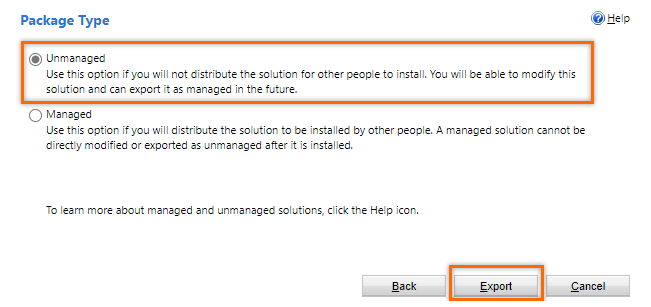
Poate dura câteva minute până la finalizarea exportului. Odată terminat, fișierul .zip exportat este disponibil în folderul de descărcare specificat de browserul dvs. web. Descărcați fișierul zip pe computerul local. De exemplu, SequenceAPACleads_1_0_0_1.zip.
Acum, soluția este gata pentru import.
Importați soluția
conectați-vă la aplicația Hub de vânzări și accesați Setări> Setari avansate.
Pe pagina Setări avansate , accesați Setare>Personalizare>Soluții și selectați Import.
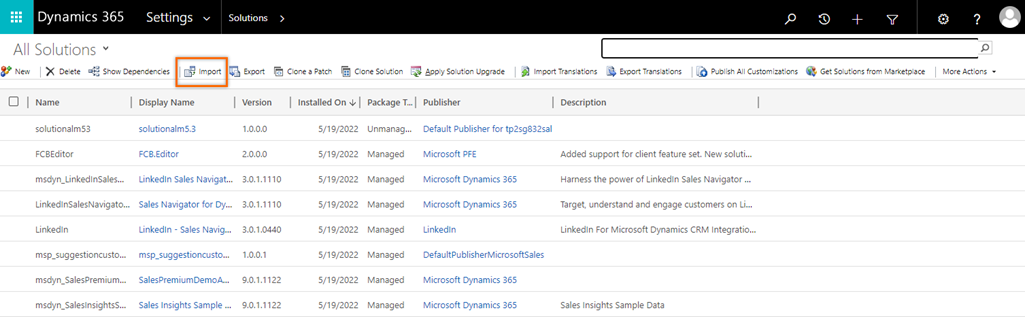
În caseta de dialog Select Solution Package , selectați Alegeți fișierul și deschideți soluția pe care ați descărcat-o.

Selectați Următorul.
În caseta de dialog Informații despre soluție , selectați Importați.
Notă
Pentru a vedea detaliile soluției importate, selectați Vizualizați detaliile pachetului soluției.
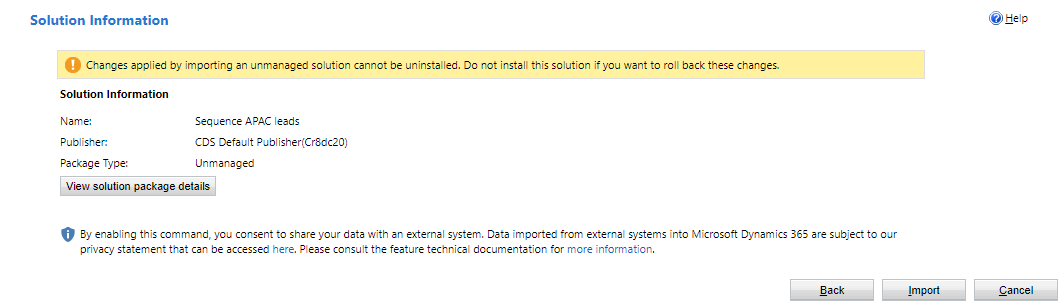
Soluția este importată în mediul țintă împreună cu componentele sale dependente. De asemenea, atunci când ștergeți secvența, componentele dependente rămân în mediul importat, în cazul în care componentele sunt folosite de alte secvențe sau entități.
Notă
Dacă importul eșuează din cauza dependențelor lipsă, este afișat un mesaj în partea de sus a casetei de dialog. Pentru a depana problemele legate de import pentru soluții, accesați Depanați erorile de import ale soluției în Microsoft Dynamics 365.
În caseta de dialog Importing Solution , selectați Închidere.
Nu găsiți opțiunile în aplicație?
Există trei posibilități:
- Nu aveți licența sau rolul necesar.
- Administratorul dvs. nu a activat caracteristica.
- Organizația dvs. folosește o aplicație particularizată. Consultați-vă cu administratorul pentru a afla pașii exacți. Pașii descriși în acest articol sunt specifici aplicațiilor predefinite Hub de vânzări și Sales Professional.
Consultați și
Feedback
În curând: Pe parcursul anului 2024, vom elimina treptat Probleme legate de GitHub ca mecanism de feedback pentru conținut și îl vom înlocui cu un nou sistem de feedback. Pentru mai multe informații, consultați: https://aka.ms/ContentUserFeedback.
Trimiteți și vizualizați feedback pentru